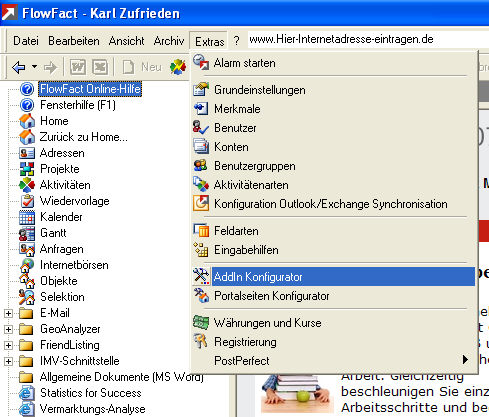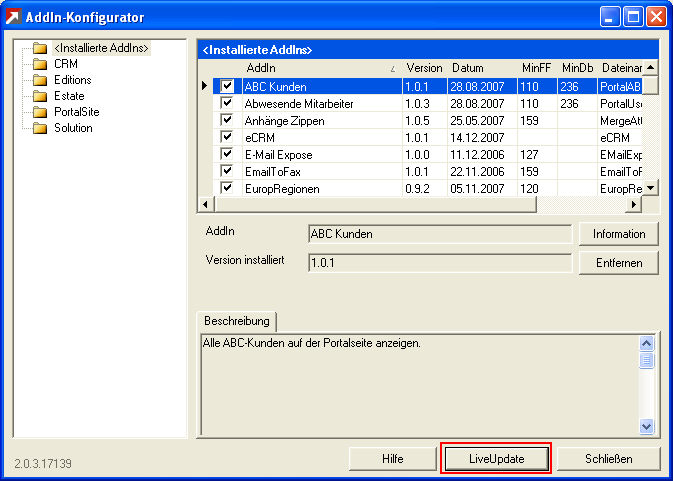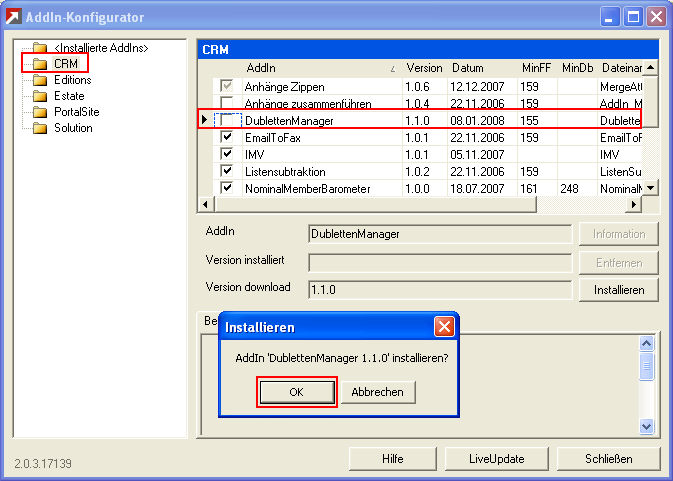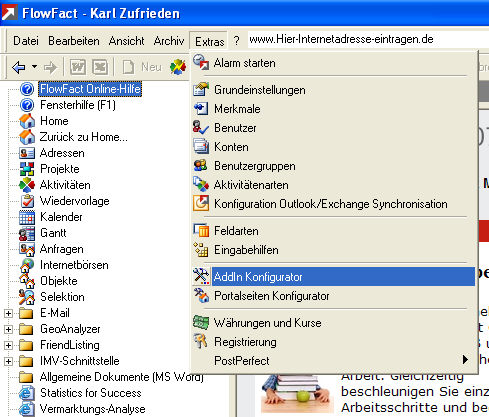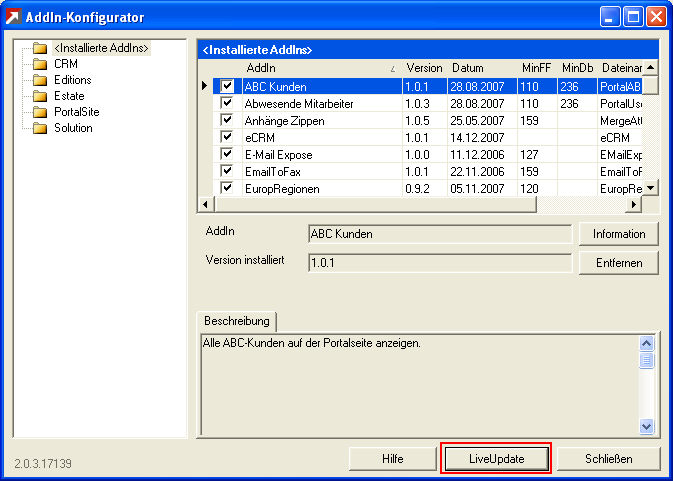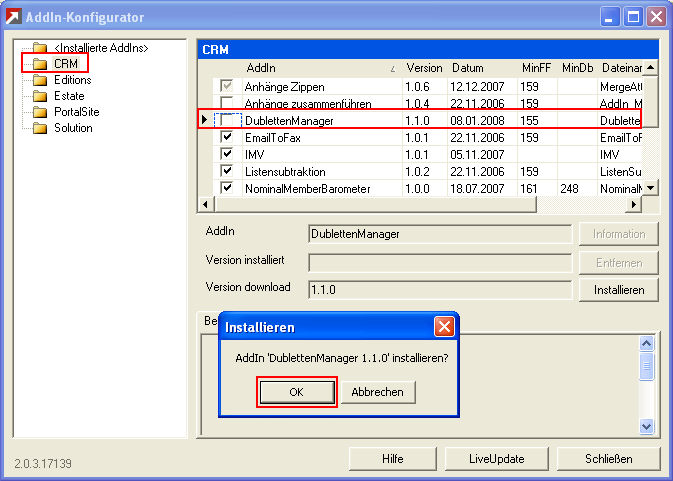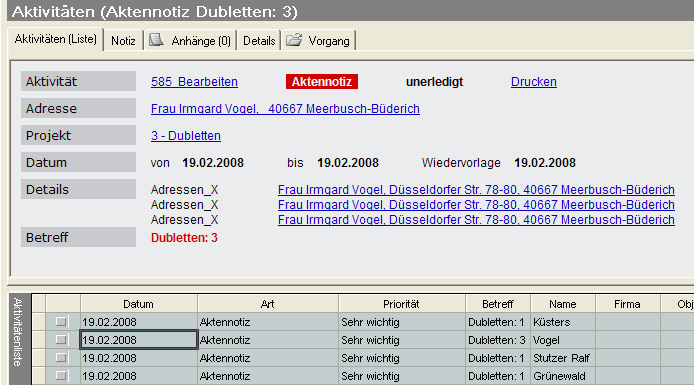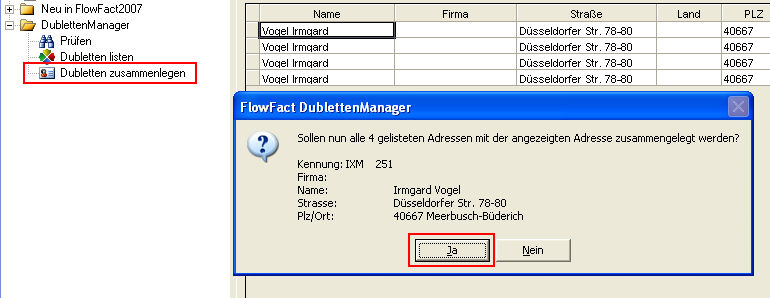Dublettenmanager
Inhalt
Kurzbeschreibung
Der DublettenManager beinhaltet zwei besonders einfach bedienbare Module,
die dank Ihrer intelliegenten Algorithmen zu sehr genauen Ergebnissen
führen. Zum einen ist der DublettenManager in der Lage, echte Dubletten
im Adressenbestand mit hoher Geschwindigkeit ausfindig zu machen, wobei
der Umfang der Analyse mit verschiedenen Optionen und Vorgaben vom Anwender
sehr flexibel beeinflusst werden kann. Erkannte Dubletten werden in Aktivitäten
gesammelt und mit einem Projekt-Datensatz verknüpft. Per Mausklick werden
die Dubletten jeweils im Adressenen-Fenster aufgelistet.
Die zweite Besonderheit des DublettenManagers besteht darin, erkannte
Dubletten in eine einzige Adresse zu verschmelzen. Dabei werden ergänzende
Daten automatisch in die Hauptadresse übertragen, sodass keinerlei Daten
verloren gehen.
Einschränkung
Aus Sicherheitsgründen kann die Prüfung lediglich von Administratoren
ausgeführt werden.
Installation
Im folgenden zeigen wir Ihnen Schritt für Schritt, wie Sie den DublettenManager
installieren.
- Rufen Sie den Addin-Konfigurator
auf.
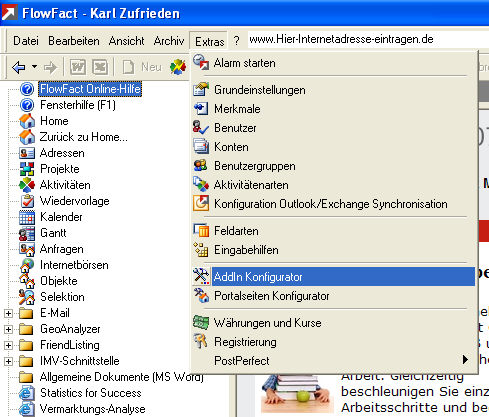
- Starten Sie das LiveUpdate
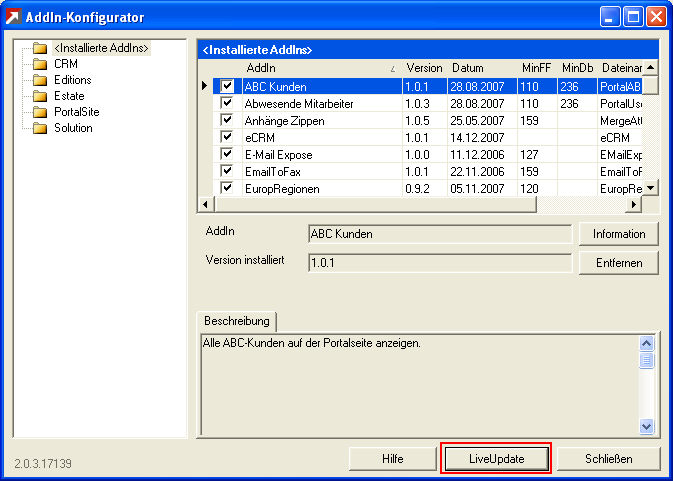
Bestätigen Sie die folgende Info-Box durch Klick auf OK.
- Nach der Übertragung finden
Sie das AddIn im CRM-Ordner. Wählen Sie den Listeneintrag zum DublettenManager
aus und bestätigen Sie die darauf folgende Abfrage-Box mit "OK":
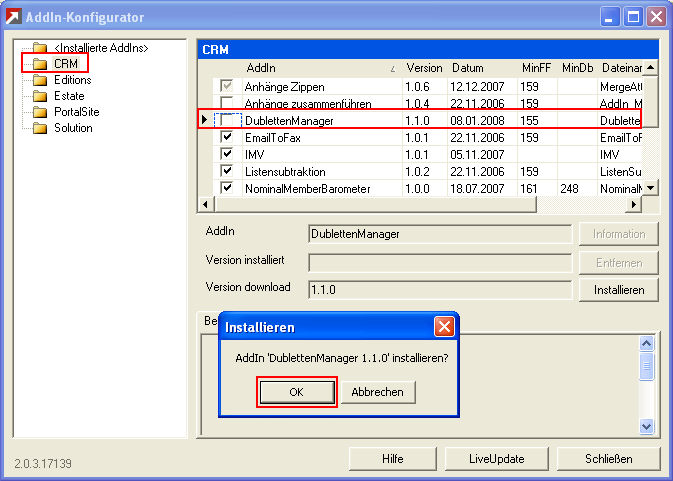
- Nach erfolgreich durchgeführter
Installation erhalten Sie eine Bestätigungs-Box, die Sie bitte durch Klick
auf "OK" schließen. Im nächsten Abschnitt wollen wir uns mit
der Einrichtung des DublettenManagers beschäftigen. Wenn Sie den AddIn-Konfigurator-Dialog
offen lassen, so können Sie direkt mit dem 2. Schritt im folgenden Abschnitt
beginnen.
Einrichtung
- Öffnen Haben Sie den AddIn-Konfigurator
(wie oben beschrieben) und wählen Sie das AddIn "DublettenManger"
im Ordner "CRM" aus.
- Klicken Sie auf die Registerkarte
"Paramenter" und dann auf die Schaltfläche "Bearbeiten":

- Im darauf folgenden Dialog
"AddIn Parameter" finden Sie 6 Paramenter, die eine individuelle
Anpassung des AddIns möglich machen. Die einzelnen Paramenter sind bereits
sinnvoll definiert, sodass Sie diese bedenkenlos ohne individuelle Änderungen
übernehmen können.

- Aktivitätenart:
Wir oben erwähnt, werden die Dubletten in einer automatisch erzeugten
Aktivität angezeigt. Anhand dieses Parameters können Sie im vorhinein
einstellen, mit welcher Aktivitätenart künftig solche Aktivitäten gekennzeichet
und im Projekt Dubletten hinterlegt werden sollen. Vorbelegt wird die
Aktivitätenart "Aktennotiz".
- Feldart:
Dieser Paramenter bestimmt die Bezeichnung der Feldart, mit der künftig
die Dubletten in der jeweiligen Aktivität verlinkt werden. Vorbelegt wird
"Adressen_X" (Feldartentyp: "Adressen").
- Stichwort:
Um Aktivitäten mit den Adressen-Dubletten noch leichter finden zu können,
haben Sie hier die Möglichkeit, ein Stichwort zu definieren. Dieser Begriff
kann dann über die Standardsuche (Fenster "Aktivitäten") für
die Suche verwendet werden. Vorbelegt ist das Stichwort "Dubletten".
- Projektbezeichnung:
Wie in der Beschreibung erwähnt, werden alle "Dubletten"-Aktivitäten
mit einem Projekt verknüpft. Hier haben Sie die Möglichkeit, die Bezeichnung
des Projekts vorzugeben. Vorbelegt ist "Dubletten".
Ist dieses Probjekt nicht vorhanden, so wird es im Rahmen der ersten
Dublettensuche automatisch angelegt.
- Merkmal:
Die nach der Dubletten-Zusammenführung übrig gebliebenen Adressen erhalten
automatisch den Status "archiviert" und darüber hinaus ein zusätzliches
Merkmal. Den Namen dieses Merkmals können Sie hier festlegen (vorgegeben
ist "Dublette"). Durch die Archivierung sind die Dubletten-Adressen
nicht mehr im aktuellen Bestand enthalten. Über das Merkmal können Sie
sich jederzeit diese Adressen auflisten lassen, um sie z.B. endgültig
zu löschen.
- Adressenanzahl:
Bei der späteren Anwendung haben Sie die Möglichkeit, die Anzahl der
zu prüfenden Adressen einzuschränken. So können Sie bestimmen, dass z.B.
nur die letzten 1000 angelegten Adressen für die Dublettenprüfung untersucht
werden sollen. Die Zahl, die Sie hier angeben, dient nur der Vorbelegung
im Konfigurations-Dialog, der vor jedem Start des AddIns erscheint. Soll
sich die Vorbelegung auf die Überprüfung des gesamten Adressdatenbestand
beziehen, so tragen Sie hier bitte eine "0" (Null) ein. Da es
sich nur um eine Vorbelegung handelt, können Sie den Wert vor jedem Suchlauf
ändern.
- Navigatoreintrag:
Soll das AddIn DublettenManager in Ihrem Navigator angezeigt werden,
so tragen Sie hier bitte eine "1" ein (empfohlen). Wollen Sie
andererseits das Startlogo des AddIns über die Funktion "Anpassen"
an einer anderen Stelle platzieren, ohne dass es im Navigator erscheint,
so tragen Sie eine "0" ein.
- Schließen Sie den Paramenter-Dialog
("OK"-Schaltfläche) und anschließend den AddIn-Konfigurator
("Schließen"-Schaltfläche).
Anwendung
Der DublettenManager in der FlowFact CRM Software besteht aus 3 individuellen
Schritten;
- Dublettenprüfung - nach individuell einstellbaren
Kriterien
- Gefundene Dubletten (als vermeindliche Dubletten
erkannte Adressen) auflisten
- Dubletten zusammenlegen
Dublettensuche starten / Prüfen
- Um den DublettenManager
zu starten (das funktioniert von jedem Fenster aus), klicken Sie bitte
im Navigator (sofern der Navigatoreintrag im Dialog "AddIn Parameter"
vorgesehen wurde) auf den Ordner "DublettenManager".

- Starten Sie die Anwendung
durch Klick auf den Eintrag "Prüfen" und bestätigen Sie die
folgende Abfrage mit "Ja".
- Fehlt die Tabelle "X_AD_CECKDUBLETTE"
in Ihrer Datenbank, so erhalten Sie eine entsprechende Meldung. Bitte
beantworten Sie diese durch KLick auf "Ja":

- Es erscheint zunächst der
Dialog "DublettenManager - Konfiguration", anhand dessen Sie
den Umfang der Analyse bestimmen können.
Hinweis: Alle Ihre Einstellungen bleiben gespeichert, sodass
Sie diese bei der nächsten Dublettensuche wieder verwenden können.

Im Bereich Datenfelder legen Sie
fest, wie viele erste Buchstaben bzw. Zahlen (PLZ) beim Dublettencheck
verglichen werden sollen, z.B. die ersten 10 Buchstaben des Eintrages
im Feld Firma, die ersten 3 Zahlen
im Feld PLZ, etc. Verwenden Sie
z.B. die kleinen Pfeil-Schaltflächen, um die Werte zu verringern bzw.
zu erhöhen oder tragen Sie den Wert direkt ein. Felder, die bei der Prüfung
nicht berücksichtigt werden sollen, können Sie über das Häkchen-Feld deaktivieren
(kein Häkchen) oder durch erneutes Klicken wieder in die Prüfung mit einbeziehen.
Soll der komplette Inhalt des jeweiligen Adressenfeldes (Firma, Straße,
Ort, PLZ, Nachnahme, E-Mail) überprüft werden, so tragen Sie eine "0"
(Null) im dazugehörigen Feld ein.
Hinweis: Es muss mindestens ein Feld aktiviert sein.
Folgende weitere Optionen stehen zur Verfügung:
Auf Adressliste anwenden
Aktivieren Sie diese Funktion, so beschränkt sich die Dublettensuche
auf den Inhalt der Adressen Suchergebnisliste. Diese Funktion ist sinnvoll,
wenn Sie z.B. eine Excel-Adressenliste importiert haben und diese direkt
auf Dubletten hin untersuchen wollen. Bei ausgeschalteter Funktion bezieht
sich der Check auf die in der Datenbank gespeicherten Adressen.
Nur auf Hauptadressen anwenden
Bei aktiver Einstellung werden nur übergeordnete Adressen durchsucht.
Das heißt, dass alle mit einer Hauptadresse verknüpften Adressen (es handelt
sich dabei in der Regel um "Ansprechpartner") nicht in die Prüfung
mit einbezogen werden. Bei ausgeschalteter Funktion werden somit auch
verknüpfte (untergeordnete) Adressen untersucht.
Nur folgende Anzahl der zuletzt angelegten Adressen prüfen
Hier wird die Zahl vorbelegt, die im Rahmen der Einrichtung vorgesehen
wurde. Diese Vorbelegung können Sie selbstverständlich an dieser Stelle
Ihren Wünschen entsprechend anpassen. Tragen Sie z.B. 500 ein, wenn nur
die letzten 500 angelegten Adressen durchsucht werden sollen. Oder verwenden
Sie eine "0" (Null), um den gesamten Datenbestand durchsuchen
zu lassen.
- Starten Sie nun die Dublettensuche
durch Klick auf die Schaltfläche "OK". Anhand der Fortschrittsanzeige
können Sie nun den Prozessverlauf verfolgen. Je nach Größe des Datenbestands
und Rechnerleistung, kann die Dublettensuche einige Minuten in Anspruch
nehmen.
- Sobald der Vorgang abgeschlossen
ist, erscheint eine Meldung, die über Startzeit und Ende der Dublettensuche
informiert und mit "OK" bestätigt werden muss.

Gefundene Dubletten auflisten
- Öffnen Sie das Fenster
 Projekte
Projekte
- Klicken Sie dann auf die
Symbolschaltfläche der
 Standardsuche
oder drücken Sie die F9-Taste.
Standardsuche
oder drücken Sie die F9-Taste.
- Suchen Sie nun das Projekt,
welches mit den Dubletten-Aktivitäten verknüpft wurde. Haben Sie bei der
Einrichtung den vorgeschlagenen Projektenamen übernommen, so tragen Sie
im Feld Suchbegriff den Namen "Dubletten"
ein und bestätigen Sie mit OK.
- Klicken Sie im Projekt
"Dubletten" auf die Registerkarte
 Aktivitäten.
Aktivitäten.
- In der Liste am unteren
Fensterbereich werden nun die Dubletten-Aktivitäten angezeigt. Jede Aktivität
enthält mindestens zwei Adressenverknüpfungen, die zusammen als Dublette
erkannt wurden. Die erste (bzw. übergeordnete) Adresse ist mit dem Verknüpfungsfeld
"Adresse1" verknüpft. Alle weiteren Adressen sind über die Feldart
"Adressen_X" (bei Übernahme der Vorbelegung zum Parameter "Feldart",
siehe Kapitel Einrichtung) im Bereich "Details"
(Feldartenliste) verbunden.
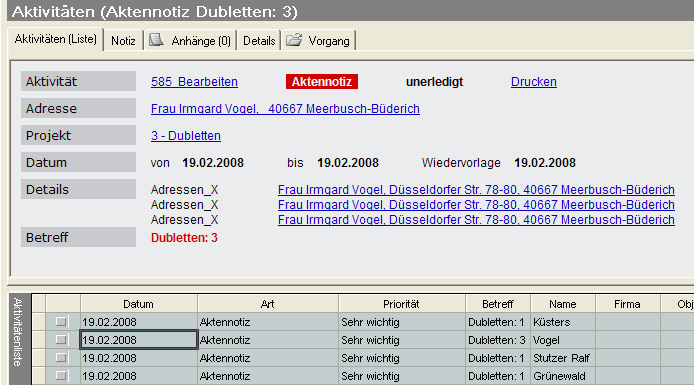
- Sie können sich per Mausklick
alle Adressen auflisten lassen, die als vermeindliche Dublette erkannt
wurden. Dazu klicken Sie von der jeweiligen Aktivität aus auf die DublettenManager
Funktion "Dubletten listen". Alle zu einer Dublette gehörenden
Adressen werden daraufhin in Suchergebnisliste des Adressen-Fensters angezeigt.
Durch wechselweises Anklicken der jeweiligen Listeneinträge können Sie
die Unterschiede der Adressen erkennen.

Dubletten zusammenlegen (Adressen zusammenlegen)
- Jetzt haben Sie die Möglichkeit
die Dubletten in Form einer einzigen Adresse zusammen zu legen. Welche
Adresse künftig beibehalten werden soll (z.B. die älteste Adresse) entscheiden
Sie durch Markierung der Zieladresse über die Liste. Das heißt, die markierte,
also oben im Detail angezeigte Adresse, wird weiterhin existieren und
als Adresse alle Verknüpfungen der anderen Adresse(n) erhalten.
- Starten Sie die Zusammenlegung,
indem Sie auf den Navigatoreintrag "Dubletten zusammenlegen"
klicken. Sicherheitshalber erhalten Sie zuerst eine Meldung, in der die
Anzahl der Dublettenadressen sowie die Eckdaten (Kennung, Firma, Name,
Straße, PLZ/Ort) der beibehaltenen (angezeigten) Adresse angegeben sind.
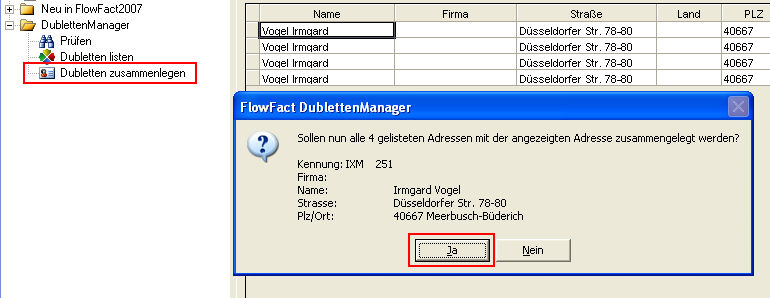
- Fahren Sie mit der Zusammenlegung
durch Klicken auf die Schaltfläche "Ja" fort. Nach erfolgter
Zusammenlegung erscheint eine Rückmeldung, die mit "OK" geschlossen
werden muss.

- Alle Verknüpfungen (z.B.
Aktivitäten, Projekte, Objekte, Anfragen, Details), wurden bei den Dubletten
entfernt und auf die Hauptadresse übertragen. Es gehen im Zuge der Zusammenlegung
keine verknüpften Daten verloren, es ändert sich nur die Bezugsadresse.
Alle Verlinkungen, die sich über bisher zwei (oder mehr) Adressen erstreckt
haben, sind jetzt nur noch mit einer einzigen Adressen (die von Ihnen
als Hauptadresse ausgewählt wurde) verknüpft. Das können Sie überprüfen,
indem Sie die untergeordneten Adressen in der Liste anklicken und auf
die grauen Ordner-Symbole in den Verknüpfungsregisterkarten achten.
Die Dubletten-Adresse(n) erhalten den Status "Archiviert"
und das Merkmal "Dublette" (wenn bei der Einrichtung die Vorbelegung
übernommen wurde). Außerdem wurde die dazugehörige Aktivität als "erledigt"
gekennzeichnet.
Fax-Nummer:
War in der Hauptadresse das Feld "Fax" leer, so wurde die
Fax-Nummer der Dublette in die Hauptadresse kopiert.
E-Mail-Adresse:
War in der Hauptadresse das Feld E-Mail leer, so wurde die E-Mail-Adresse
der Dublette in die Hauptadresse kopiert. War das Feld der Hauptadresse
bereits gefüllt, so wird die E-Mail-Adresse der Dublette in das Feld "Weitere
E-Mail-Adressen" der Hauptadresse kopiert. Sind darüber hinaus weitere
E-Mail-Adressen in der Dublette gespeichert, so werden auch diese in der
Hauptfensterfeld "Weitere E-Mail-Adressen" übertragen.
Telefon-Nummer:
Die Telefon-Nummern werden Zeile für Zeile verglichen. Beschriebene
Telefon-Felder der Hauptadresse bleiben unverändert. Leere Felder werden
befüllt, sofern in den restlichen Adressen zum jeweiligen Telefon-Feld
eine Eintragung existiert.
Merkmale:
Es werden alle Merkmale aus den Dubletten in die Zieladresse übertragen.
- Zu gegebener Zeit können
Sie sich die Adressen mit dem Merkmal "Dublette" über die
 Spezialsuche auflistenlassen und endgültig löschen. Denken
Sie bei der Spezialsuche daran, dass diese Dubletten den Status Archiviert
besitzen und hier unter Umständen Ihre individuelle Einstellung unter
Ansicht, mit der Funktion Archiv einbeziehen
angepasst werden sollte, um diese Datensätze sehen zu können.
Spezialsuche auflistenlassen und endgültig löschen. Denken
Sie bei der Spezialsuche daran, dass diese Dubletten den Status Archiviert
besitzen und hier unter Umständen Ihre individuelle Einstellung unter
Ansicht, mit der Funktion Archiv einbeziehen
angepasst werden sollte, um diese Datensätze sehen zu können.